De WordPress Shortcode Blok Hiermee kun je dynamische of geavanceerde inhoud in je bericht invoegen zonder code. Dit blok wordt veel gebruikt voor het toevoegen van aangepaste elementen van een plugin, contactformulier, galerij of andere inhoud.
Het werkt als een brug om de inhoud van de niet-ondersteunde Gutenberg-plugin te integreren. Vandaag laten we zien hoe je het shortcodeblok gebruikt, wat het is, wat de functies zijn en een overzicht van het blok.
Maak prachtige tafels
Met blok-editor

Hoe gebruik je het Shortcode Blok in WordPress?
Eerst moet je bepalen waar je het shortcodeblok wilt gebruiken. Volg daarna de stappen.
Het Shortcode-blok invoegen
Klik op het Plus-pictogram "+" (Blok toevoegen) (1), type "Shortcode" in het zoekvak (2)en klik op de Shortcode blok (3).
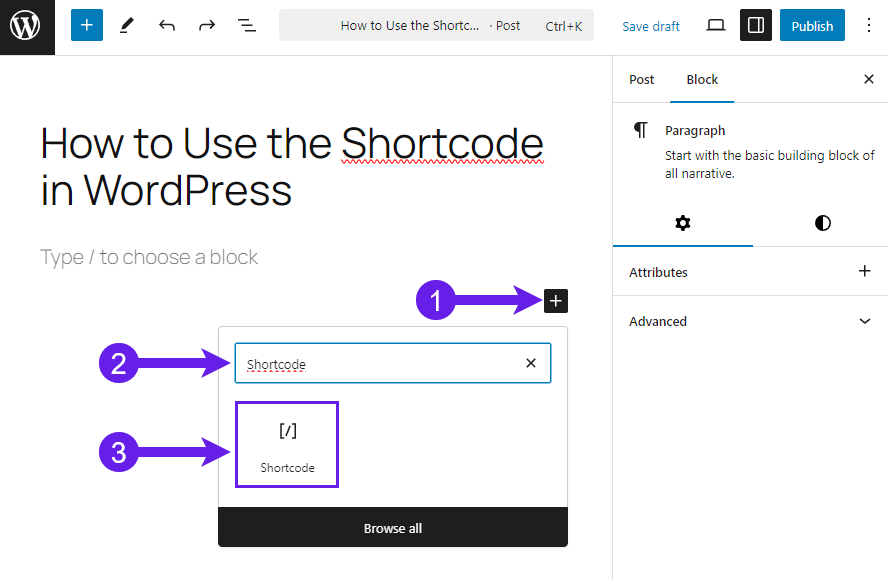
Je shortcode plakken
Plak nu je shortcode in het Shortcode Block.
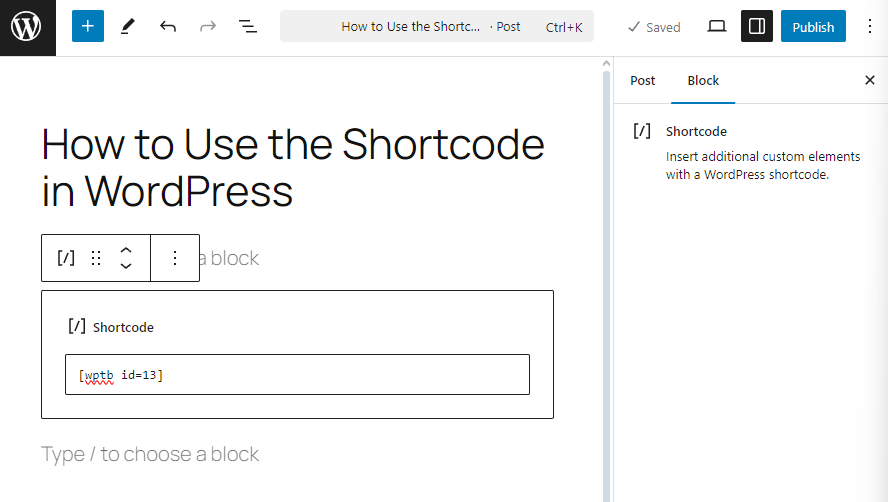
Voorbeeld voordat u opslaat of publiceert
Controleer je inhoud voordat je het bericht publiceert of opslaat om te zien of de shortcode werkt.
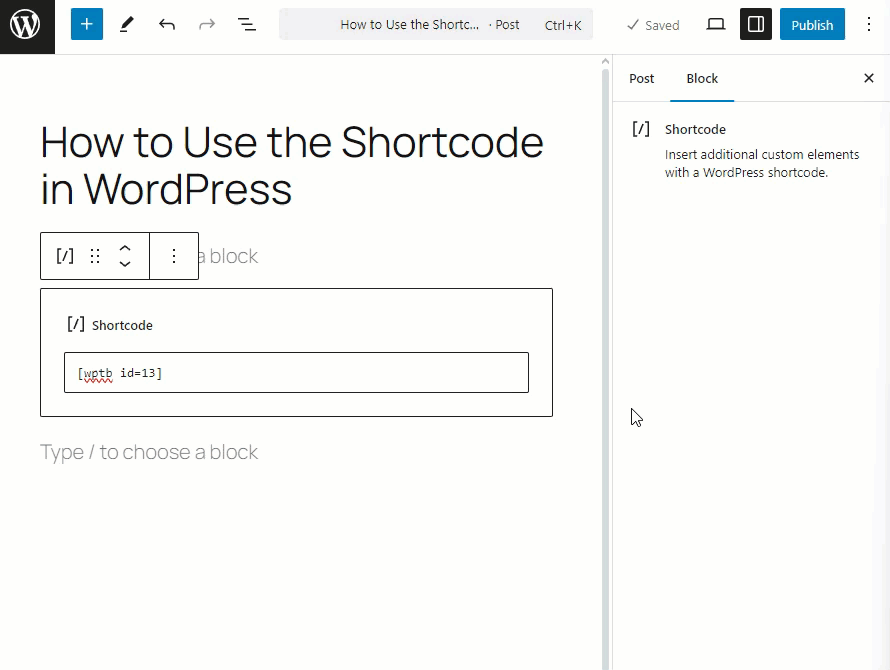
Overview
Wat is het WordPress Shortcode Blok?
Het shortcodeblok is een kernblok dat is ontworpen om shortcodes in je inhoud in te voegen. Het is een klein stukje tekst tussen vierkante haakjes dat vooraf gedefinieerde functies van plugins, thema's of WordPress uitvoert.
Dit blok fungeert als een container voor deze knipsels en zorgt ervoor dat ze correct worden weergegeven op de voorkant van je site.
Wat zijn de belangrijkste functies van het Shortcode Block?
De belangrijkste kenmerken van het shortcodeblok staan hieronder.
-
Gebruik shortcodes van een plugin, thema of aangepaste code.
-
Werkt met oude shortcodes en moderne plugins.
-
U hoeft niet over te schakelen naar de HTML-modus: plak shortcodes rechtstreeks in het blok.
-
Kan overal in berichten of pagina's worden geplaatst.
Wat zijn de werkbalkfuncties van het Shortcode Block?
In tegenstelling tot sommige andere blokken heeft het Shortcode-blok een minimale werkbalk. Hij bevat voornamelijk:
- Optie transformeren: Converteer het blok naar een Groep, Details en Kolommen blok.
- Sleep: Herschik het blok door op de sleepgreep te klikken en deze ingedrukt te houden.
- Bewegende handgrepen: Hiermee kunt u het blok omhoog en omlaag verplaatsen in de editor.
- Opties: Maakt dupliceren, kopiëren en andere standaard blokopties mogelijk.
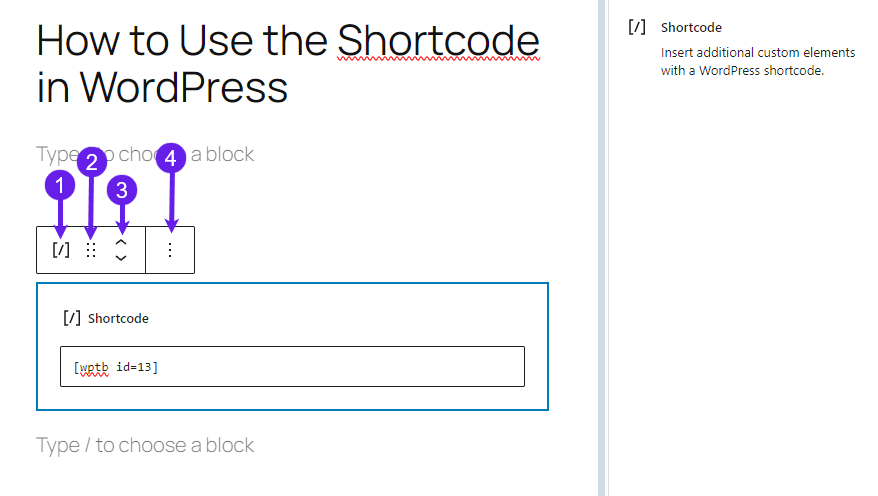
Laatste gedachten!
Het Shortcode Blok in WordPress overbrugt de kloof tussen eenvoud en functionaliteit. Als je dit blok onder de knie hebt, kun je met een paar klikken formulieren, sliders, prijstabellen en meer integreren.
Het Shortcode Block zorgt ervoor dat je inhoud dynamisch en boeiend blijft. Begin vandaag nog met experimenteren om het volledige potentieel van je WordPress site te benutten!
Heb je vragen of favoriete tips voor shortcodes? Deel ze hieronder in de comments!
Lees meer!


